苹果笔记本通过如何给截图打上马赛克高斯模糊
1、打开启动台当先,然后打开软件之后。


2、点击菜单S,然后点击里面capture。
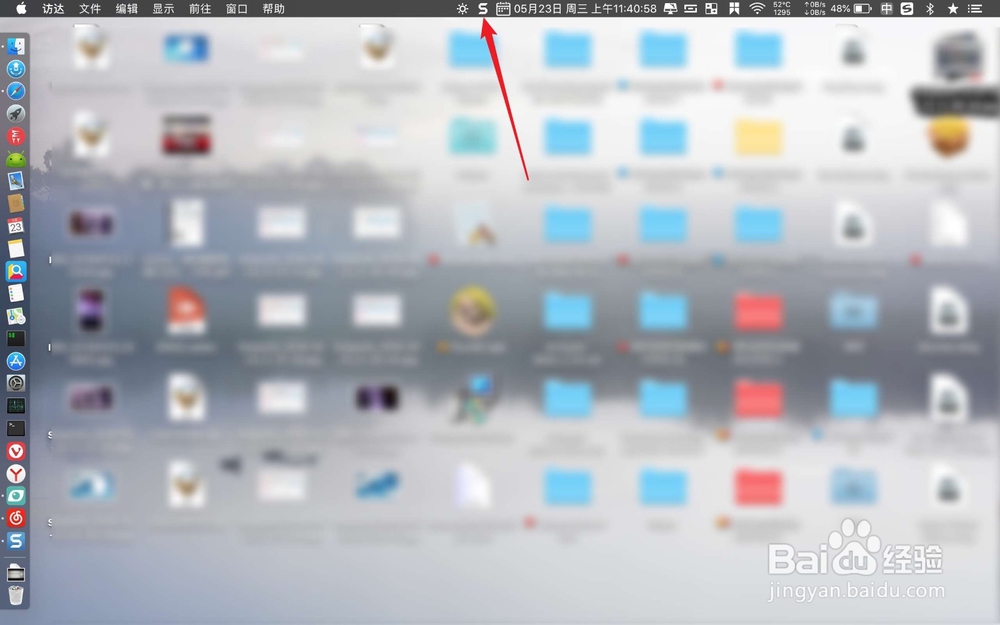

3、接着拖动鼠标选择截图的区域,选好了松开手,完成截图。然后点击工具上的模糊图标。

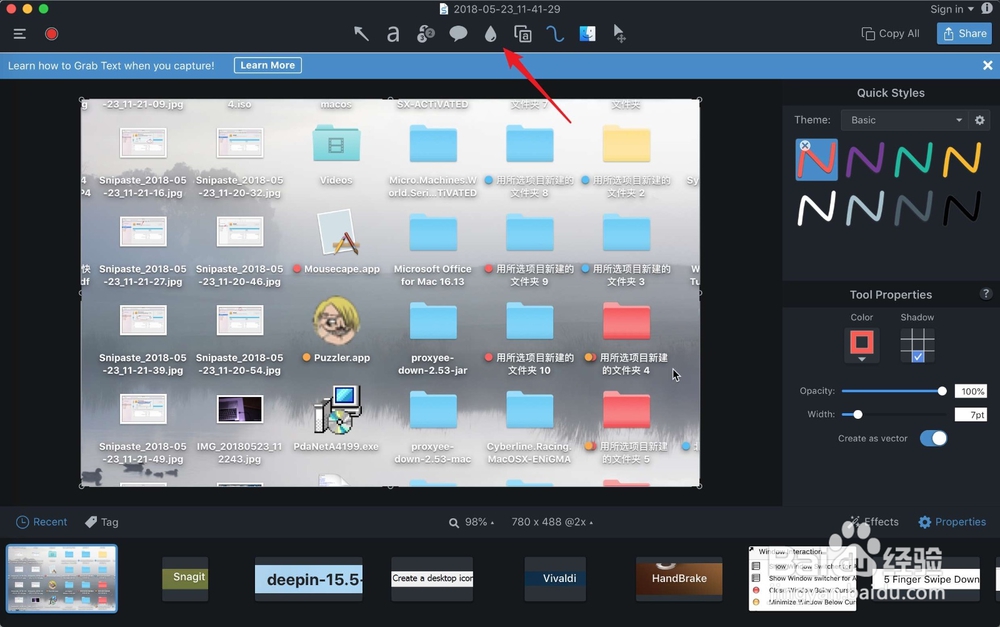
4、接着,在图片上需要打码的地方涂过去。多次涂抹,那么这个地方将会有严重的马赛克或者是说高斯模糊。然后点击工具条上的保存符号,保存截图。


5、如果默认没有模糊工具的,则在工具条上右键选择平台,然后把模糊工具拖上工具条即可。

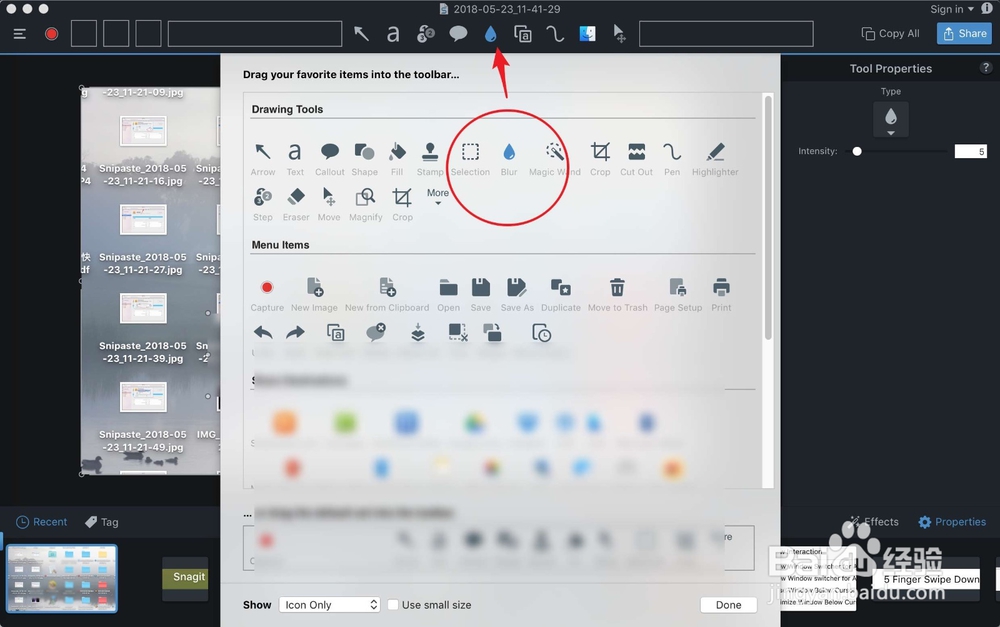
声明:本网站引用、摘录或转载内容仅供网站访问者交流或参考,不代表本站立场,如存在版权或非法内容,请联系站长删除,联系邮箱:site.kefu@qq.com。
阅读量:181
阅读量:120
阅读量:44
阅读量:68
阅读量:183